¿En qué podemos ayudarte?
COMO GENERAR UN ENVÍO | DESK
| DESK | COMO GENERAR UN ENVÍO
Para generar un envío debemos realizar la factura desde la plantilla táctil, para acceder a esta vamos al módulo Facturar > Crear Factura > Pantalla táctil.
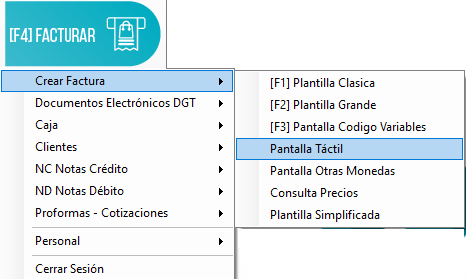
Para crear la factura debemos:
1. Elegir un cliente-
2. Agregar los productos que se van a enviar.
3. Dar clic en “Guardar | Emitir“
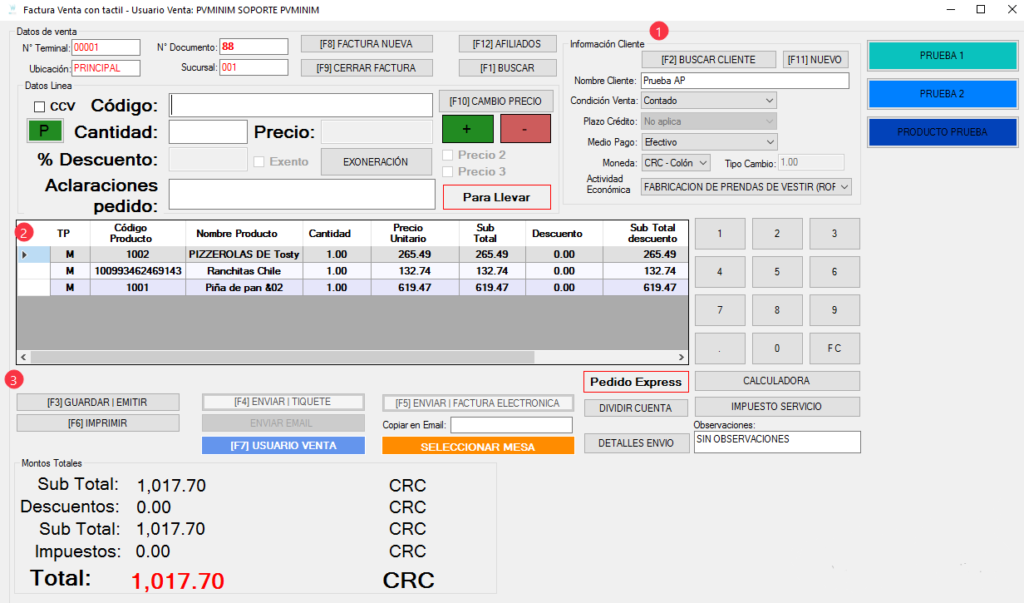
Cuando damos clic en “Guardar | Emitir” se abre la pantalla de pago y aquí podemos:
1. Volver a la factura, si el pago se va a realizar cuando se entregue el pedido.
2. Si el cliente ya genero el pago, se pone pago completo o si los pagará en un plazo determinado se pone pago crédito.
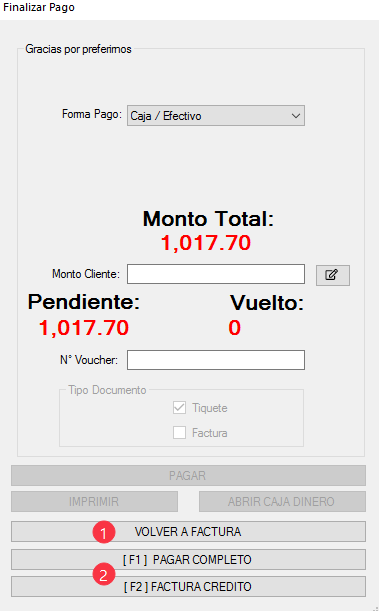
Al regresar a la factura, debemos presionar el botón “Detalles Envío” para generar el envío.
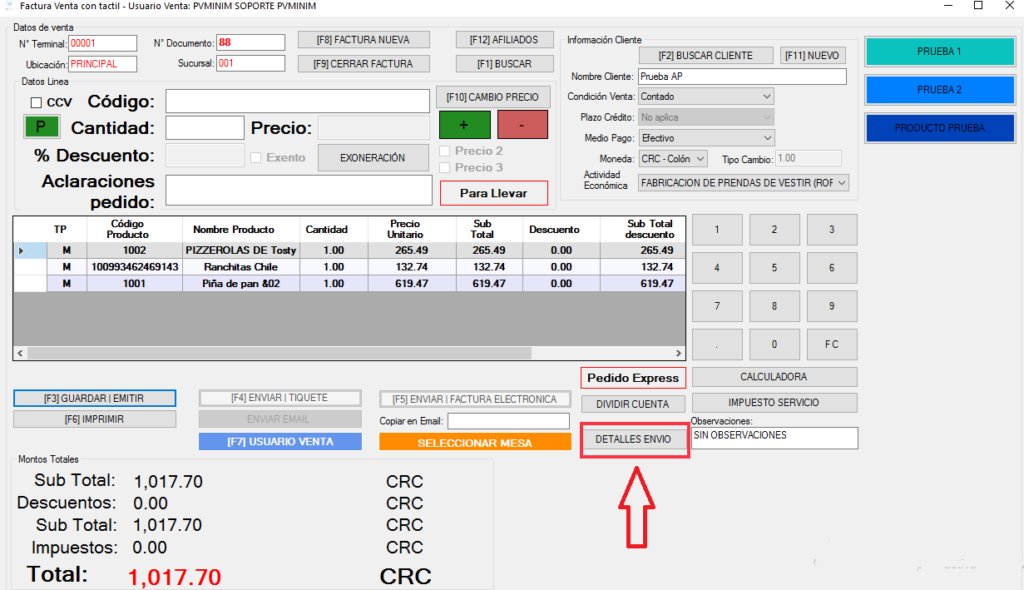
Se abre esta ventana donde podemos poner los siguientes datos:
1. La persona/usuario/colaborador que toma el pedido.
2. El cliente al que se le entregará el pedido. (Puede ser diferente al cliente ingresado, en caso de que lo reciba un amigo, familiar, etc.)
3. El producto que se envía.
4. Cuantas cajas, bolsas, productos, se envían.
5. El peso o tamaño incluido el empaque.
6. Precio del: Envío / Express / Domicilio.
7. De qué manera se entregará el producto.
8. La dirección de la persona que recibe.
9. Teléfono de la persona que recibe.
10. Se marca el check o no si dependiendo que tan delicado es el producto.
11. Los estados son personalizables, “Recibido” es por defecto, para indicar que se tomó el pedido y “Entregado” cuando ya está en manos del cliente.
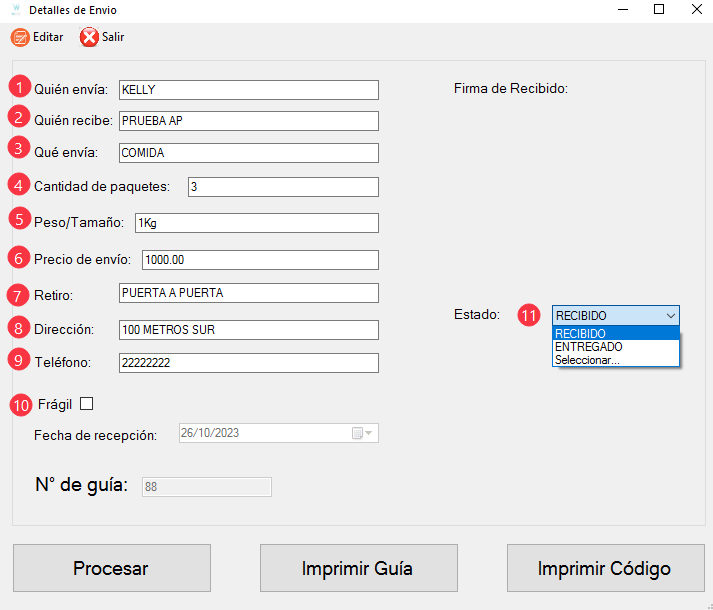
Luego de llenar los datos debemos:
1. Dar clic en “Procesar” para guardar el proceso.
2. Se imprime un tipo de ticket con la información del envío.
3. Se imprime un sticker con un código que se puede escanear con el teléfono/tablet y ver la guía.
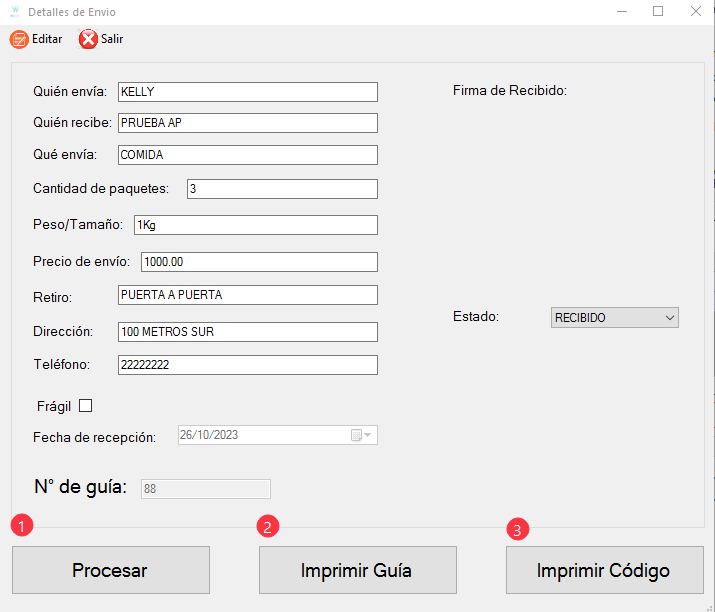
Para verificar o editar el pedido podemos realizarlo, desde el módulo Clientes > Historial Envíos.
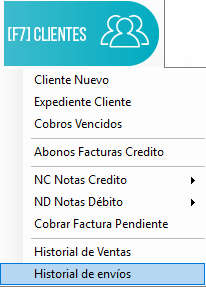
En esta ventana podemos:
1. Podemos ayudarnos con los filtros para encontrar el envío que deseamos.
2. Podemos ver información básica del envío, incluyendo, si ya fue entregado o en qué estado está.
3. Podemos seleccionar el envío que deseamos ver o editar y dar clic en “Ver Documento“.
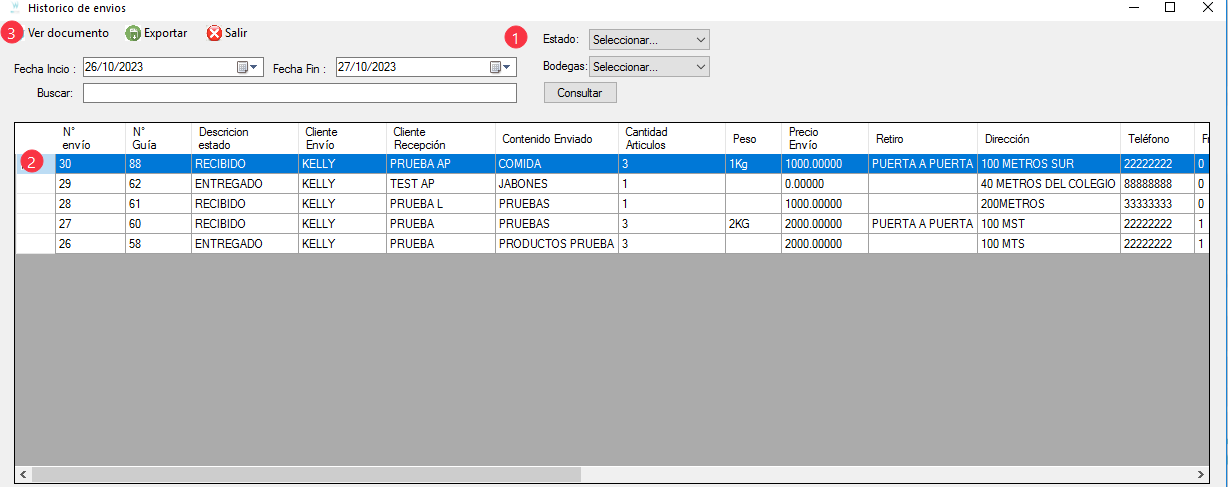
En esta pantalla podemos ver todos los datos del envío, editarlo en caso de tener algún error o reimprimir la guía o el código.
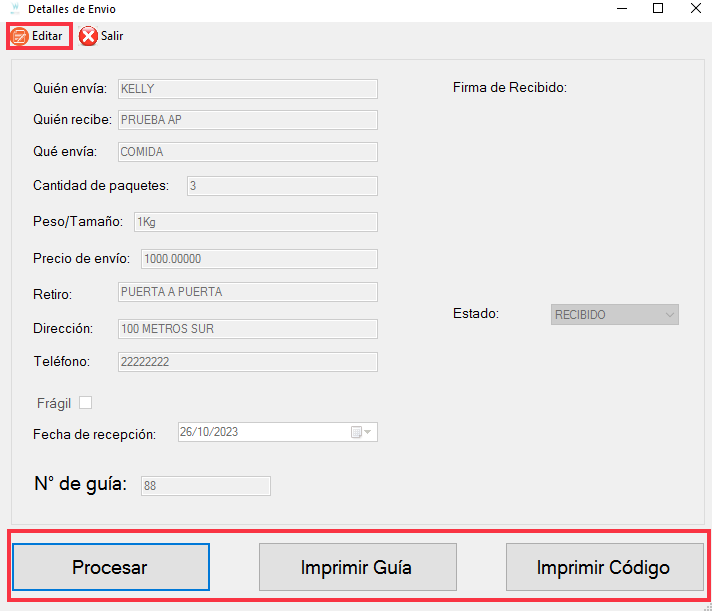
VIDEO PASO A PASO
